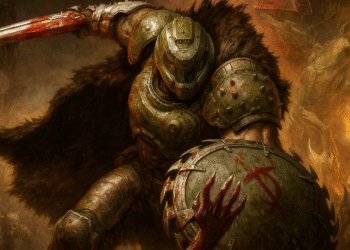Windows 11에서 근처 공유를 사용하는 방법 – 쉽습니다! 🚀
근처 공유 기능이 이제 Windows 11에 추가되었습니다! 하지만 아직도 많은 사용자는 이 사실을 알지 못합니다. 최근 여러 사용자께서 이 기능을 어떻게 사용하는지 문의하셨습니다. 📤
그래서 만약 당신이라면 윈도우 11 사용자 파일을 더 빠르게 공유할 방법을 찾고 있다면 이 기사를 계속 읽어보세요. 먼저, 근처 공유 기능을 활성화해야 사용할 수 있습니다. 👇
1. 연결을 확인하세요 장치 WiFi 네트워크에 연결하세요. 🌐
2. 이제 메인 PC에서 응용 프로그램을 엽니다. 구성.

3. 설정에서 탭으로 전환합니다. 체계.

4. 오른쪽에서 클릭하세요 근처에서 공유하기.

5. 세 가지 옵션이 있습니다. 장애가 있는, 내 기기만 그리고 가까이 있는 모든 사람들. 🎛️

내 기기만: 이 옵션을 선택하면 연결된 장치와 파일을 공유할 수 있습니다. Microsoft 계정.
근처의 모든 곳: 사용하는 계정에 상관없이 모든 기기와 파일을 공유하려면 이 옵션을 선택하세요.
선택한 후에는 근처 공유 기능을 사용하여 파일을 공유할 수 있습니다. 윈도우 11. 선택한 옵션에 따라 Wi-Fi를 통해 파일을 공유할 수도 있습니다. 블루투스. 📶
중요한: 보조 PC(파일을 수신할 PC)에서 동일한 단계에 따라 근처 공유를 활성화하세요. 🔑
Nearby Share로 파일이나 웹 페이지를 어떻게 공유하나요?
이제 기능을 활성화했으므로 근처에서 공유하세요. 윈도우 11 이제 사용할 준비가 되었습니다! 파일이나 웹 페이지를 직접 공유할 수 있습니다. 우리는 그 방법을 알려드리겠습니다. 📑
파일을 어떻게 공유하나요?
공유하기 위한 단계 Windows의 근처 공유를 통한 파일 11 웹페이지를 공유하는 것과는 약간 다릅니다. 이 기능을 사용하는 방법은 다음과 같습니다. 🗂️
1. 당신의 윈도우의 파일 탐색기 11. 이제 공유하려는 파일로 이동하세요.
2. 파일을 선택하고 클릭하세요 오른쪽 클릭 그것에 대해 그리고 아이콘을 선택했습니다 공유하다.

3. 모든 단계를 올바르게 수행했다면 옵션에 보조 PC가 표시됩니다. 근처에서 공유하기 공유 메뉴에서 윈도우 11.

4. 당신의 이름을 클릭하세요 컴퓨터 파일을 공유합니다. 파일을 수신하는 컴퓨터에서 다음 옵션을 선택하세요. 유지하다.
링크(웹 페이지)를 어떻게 공유하나요?
또한 Share Nearby를 통해 웹 페이지를 공유할 수도 있습니다. 윈도우 11. 이를 위해서는 다음을 사용해야 합니다. 마이크로소프트 엣지 브라우저. 당신이 해야 할 일은 다음과 같습니다. 🌍
1. 브라우저를 열었습니다 마이크로소프트 가장자리. 지금, 페이지를 방문하세요 공유하고 싶은 것.
2. 페이지의 아무 곳이나 마우스 오른쪽 버튼을 클릭하고 선택하세요. 공유하다.
 3. 공유 메뉴에서 마이크로소프트 Edge에서 옵션을 선택하세요 Windows에서 공유하기.
3. 공유 메뉴에서 마이크로소프트 Edge에서 옵션을 선택하세요 Windows에서 공유하기.

4. 이렇게 하면 공유 메뉴가 열립니다. 윈도우 11. 근처 공유 메뉴에서 기기를 선택하세요.

5. 링크를 수신한 PC에서 버튼을 클릭합니다. 열려 있는.
웹사이트 교환이 성공할 것입니다. 원하는 만큼 많은 웹 페이지를 공유하려면 이와 동일한 단계를 따르세요. PC 윈도우를 사용하여. 🌟
이 가이드에서는 컴퓨터에서 근처 공유 기능을 사용하는 방법을 설명합니다. 윈도우 11. 멋진 기능이니, 꼭 활용하세요. 추가적으로 활성화 또는 사용에 도움이 필요하면 알려주세요! 😊